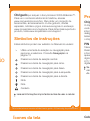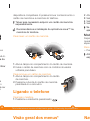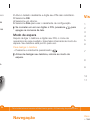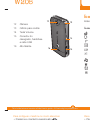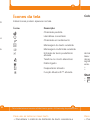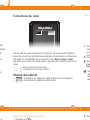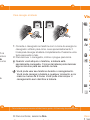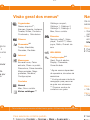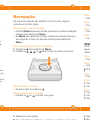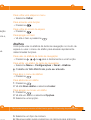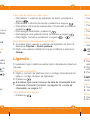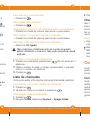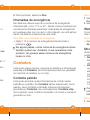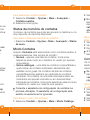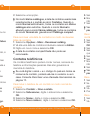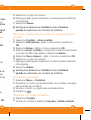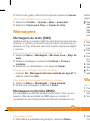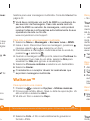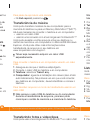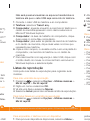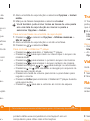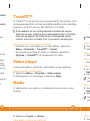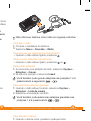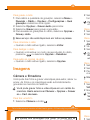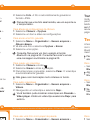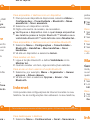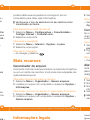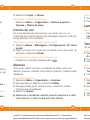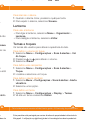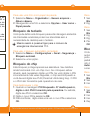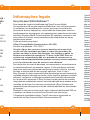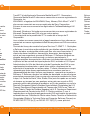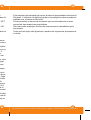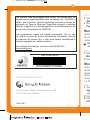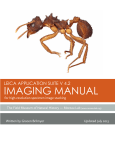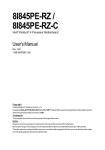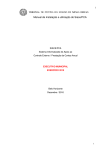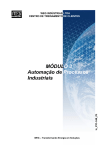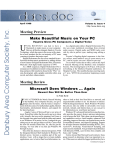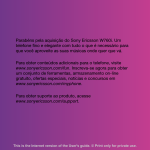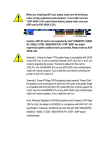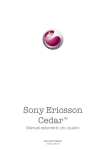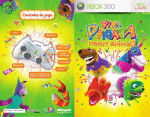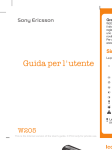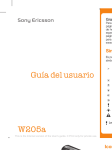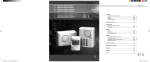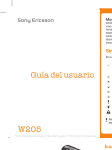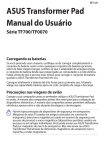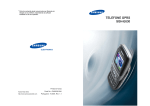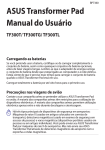Download Tessa User guide A7 PB_1224-7026.1
Transcript
Obr Para www ferram espe www produ Sím Estes > 0DQXDOGRXVXiULR Le : This is the Internet version of the User's guide. © Print only for private use. Íco LR Obrigado por adquirir o Sony Ericsson W205 Walkman™. Para ver o conteúdo adicional do telefone, acesse www.sonyericsson.com/fun. Para obter um conjunto de ferramentas, armazenamento on-line gratuito, ofertas especiais, notícias e jogos, inscreva-se agora no endereço www.sonyericsson.com/myphone. Para obter mais suporte do produto, visite www.sonyericsson.com/support. Pre Chip Símbolos de instruções O chip você o inform deslig bateria o chip Estes símbolos podem ser exibidos no Manual do usuário: PIN > Talvez Pesso é forn apare dígitos 911). V digitar Utilize uma tecla de seleção ou navegação para percorrer e selecione. Consulte Navegação na página 13 Pressione a tecla de seleção central. Pressione a tecla de navegação para cima. Se con do Pressione a tecla de navegação para baixo. Pressione a tecla de navegação para a esquerda. Pressione a tecla de navegação para a direita. Nota Dica Cuidado Leia as Informações importantes antes de usar o celular. 2 This is the Internet version of the User's guide. © Print only for private use. Ícones da tela Cob an™. e Preparando o telefone Para r Chip (cartão SIM) eço te do O chip (Módulo de Identidade do Assinante), que você obtém junto a sua operadora de rede, contém informações sobre sua assinatura. Sempre desligue seu telefone e remova o carregador e a bateria (se presentes) antes de inserir ou remover o chip. rio: PIN Talvez você precise de um PIN (Número de Identificação Pessoal) para ativar os serviços e as funções do telefone. O PIN é fornecido por sua operadora de rede. Cada dígito do PIN aparece como um *, exceto se começar com os mesmos dígitos de um número de emergência (por exemplo, 112 ou 911). Você pode ver e ligar para um número de emergência sem digitar um PIN. Se você digitar o PIN incorretamente três vezes consecutivas, o chip será bloqueado. Consulte Bloqueio do chip na página 36. . 1 Pre para 2 Pre Não bate Con com Car Seu te Memo espaç utilizad ular. 2 3 This is the Internet version of the User's guide. © Print only for private use. Cobertura de rede Para c Para remover o chip 1 dispos cartão Talv sep 2 Re me Para in o O PIN PIN s ou a sem queio 1 Pressione a parte central da tampa da bateria e deslize-a para removê-la. Remova a bateria se inserida. 2 Pressione a borda direita do chip e deslize-o para removê-lo. Não use objetos contundentes para remover a tampa da bateria. Consulte as ilustrações na caixa do telefone para verificar como inserir o chip e a bateria. Cartão de memória Seu telefone oferece suporte para os cartões de memória Memory Stick Micro™ (M2™) de até 2 GB, aumentando o espaço de armazenamento no telefone. Ele também pode ser utilizado como um cartão de memória portátil com outros 1 Abr 2 Insir volt Para r 1 Abr de m 2 Pre para Lig Para li 1 Pre 3 4 This is the Internet version of the User's guide. © Print only for private use. Para carregar a bateria: Vis dispositivos compatíveis. É possível mover conteúdo entre o cartão de memória e a memória do telefone. Talvez seja necessário adquirir um cartão de memória separadamente. Recomendamos a instalação de aplicativos Java™ na memória do telefone. Para inserir um cartão de memória a o de ser s Mod Ant esp 2 1 1 Abra a tampa do compartimento do cartão de memória. 2 Insira o cartão de memória com os contatos dourados voltados para baixo. Para remover um cartão de memória 1 Abra a tampa do compartimento do cartão de memória. 2 Pressione a borda do cartão de memória para liberá-lo e removê-lo. Ligando o telefone Para ligar o telefone 1 Pressione e mantenha pressionado 4 Se apa Para d ವ Pre a da rificar Abr Sele Sele Sele Depoi opera espera e-a ovê-lo. 2 3 4 5 . 5 This is the Internet version of the User's guide. © Print only for private use. Visão geral dos menus* Nav re o ria na 2 3 4 5 Abra o teclado deslizante e digite seu PIN caso solicitado. Selecione OK. Selecione um idioma. Selecione Sim para usar o assistente de configuração. Visã Se cometer um erro ao digitar o PIN, pressione apagar os números da tela. 2 para 3 Modo de espera Depois de ligar o telefone e digitar seu PIN, o nome da operadora de rede é exibido. Essa tela é chamada de modo de espera. Seu telefone está pronto para uso. Para desligar o telefone ವ Pressione e mantenha pressionado 1 . 4 5 6 7 Antes de desligar seu telefone, retorne ao modo de espera. 8 ia. s 9 10 11 5 6 This is the Internet version of the User's guide. © Print only for private use. Navegação Para v ado. Visão geral do telefone . 1 Alto-falante 2 Tela 3 Teclas de seleção 4 Tecla de chamada 5 Tecla de atalho 6 Tecla de atalho do WALKMAN™ para do de 7 6 Tecla de navegação/ controles do Walkman™ player 8 Compartimento do cartão de memória 9 Tecla para terminar a chamada e ligar/ desligar o telefone 10 Tecla C (Apagar) 11 Tecla Silencioso 1 2 8 3 4 5 6 7 9 10 11 7 This is the Internet version of the User's guide. © Print only for private use. Para voltar uma etapa no menu : Íco 12 Câmera 13 Orifício para cordão 14 Tecla Volume 15 Conector do carregador, handsfree e cabo USB 16 Alto-falante 12 13 Estes Ícone 14 16 15 8 This is the Internet version of the User's guide. © Print only for private use. Para configurar o telefone no modo silencioso Para u 2 Ícones da tela 13 Cob Estes ícones podem aparecer na tela. Ícone Descrição Chamada perdida 14 Handsfree conectado Chamada em andamento Mensagem de texto recebida 15 Mensagem multimídia recebida Entrada de texto predefinido ativada Telefone no modo silencioso Rádio ligado Despertador ativado Função Bluetooth™ ativada As ba área. S da red signific rede. ವ ವ Statu ವ ವ 8 9 This is the Internet version of the User's guide. © Print only for private use. Para usar as teclas ao inserir texto Para a 2 3 Cobertura de rede Para c ida ebida do so da As barras de rede mostram a força do sinal da rede GSM na área. Se você tiver problemas durante a chamada e a cobertura da rede for insatisfatória, mude de local. Sem cober. rede significa que você não está dentro da área de cobertura de uma rede. ವ = Boa cobertura de rede ವ = Cobertura de rede média Status da bateria ವ ವ 9 = A bateria do telefone está totalmente carregada = A bateria do telefone está fraca 1 Con carr hora tecl 2 Par Qua par algu Vo Vo ma ca 10 This is the Internet version of the User's guide. © Print only for private use. Para atender a uma chamada 3 Par 3 4 Vis Para carregar a bateria: O G A T C C M na ertura de e uma da 1 Conecte o carregador ao telefone com o ícone de energia no carregador voltado para cima. Leva aproximadamente 3 horas para carregar a bateria completamente. Pressione uma tecla para exibir a tela. 2 Para remover o carregador, incline o plugue para cima. Quando você adquire o telefone, a bateria está parcialmente carregada. O ícone da bateria pode demorar alguns minutos para ser exibido na tela. Você pode usar seu telefone durante o carregamento. Você pode carregar a bateria a qualquer momento e por mais ou menos de 3 horas. Você pode interromper o carregamento sem danificar a bateria. C T D In M E e R M g C C N M V 10 11 This is the Internet version of the User's guide. © Print only for private use. 3 Para confirmar, selecione Sim. Para s 4 5 Visão geral dos menus* Organizador Gerenc arquivos**, Alarmes, Agenda, Lanterna, Tarefas, Notas, Contador, Cronômetro, Calculadora Câmera gia no e3 e uma a. morar nto. e por o Chamadas** Todas, Atendidas, Discadas, Perdidas Internet Mensagem Escrever nova, Caixa entrada, Cham cx postal, Rascunhos, Caixa de saída, Msgs enviadas, Msgs gravadas, Modelos, Configurações Contatos Normal Meu, Novo contato Vários catálogos *** 11 Nav Os me subme Catálogo compart, Catálogo 1, Catálogo 2, Catálogo 3, Catálogo 4, Meu, Novo contato Diversão Serviços online*, Video player, TrackID™, Meus jogos, Rádio, Gravad. de som WALKMAN Para a ವ Qua cen ವ Se M em Me Para n 1 Pre 2 Pre Configurações** Geral, Sons & alertas, Display, Chamadas, Conectividade * Alguns menus dependem da operadora, da rede e da assinatura. ** Você pode usar a tecla de navegação para percorrer as guias nos submenus. *** Diversos modos de contatos com guias. Para s ವ Vá a Para p ವ Pre 12 This is the Internet version of the User's guide. © Print only for private use. Para selecionar contatos padrão 2 Sele 5 , , s de 6 Navegação Para v ವ Sele Os menus principais são exibidos como ícones. Alguns submenus contêm guias. Para e ವ Pre Para acessar o menu principal ವ Quando Menu aparecer na tela, pressione a tecla de seleção central para selecionar Menu. ವ Se Menu não aparecer na tela, pressione a tecla encerrar e, em seguida, a tecla de seleção central para selecionar Menu. Para v ವ Pre Para navegar pelos menus do telefone 1 Pressione para selecionar Menu. 2 Pressione , , ou para mover-se entre os menus. Para a ವ Vá a Atalh Você espera determ Para u ವ Pre Para e ವ Sele Oa dem e da la de rer s. Para a ವ Pre Para selecionar um item ವ Vá até o item e pressione Para a 1 Pre 2 Vá a . Para a 1 Pre 2 Vá a 3 Sele Para percorrer entre as guias ವ Pressione ou e vá até uma guia. 12 13 This is the Internet version of the User's guide. © Print only for private use. 2 Selecione uma opção. 5 Sele 7 6 Para voltar uma etapa no menu ವ Selecione Voltar. Para encerrar uma função ವ Pressione . eleção Para voltar ao modo de espera ವ Pressione . rrar e, r Para apagar um item ವ Vá até o item e pressione . Atalhos us. Você pode usar os atalhos da tecla de navegação no modo de espera ou usar o menu de atalho para acessar rapidamente determinadas funções. Para usar os atalhos da tecla de navegação ವ Pressione , , ou para ir diretamente a uma função. Para editar um atalho de tecla de navegação ವ Selecione Menu > Configurações > Geral > Atalhos. O atalho do WALKMAN não pode ser alterado. Para abrir o menu de atalhos ವ Pressione . Para adicionar um atalho 1 Pressione . 2 Vá até Novo atalho e selecione Incluir. Para apagar ou mover um atalho 1 Pressione . 2 Vá até um atalho e selecione Opções. 3 Selecione uma opção. 13 14 This is the Internet version of the User's guide. © Print only for private use. 5 Selecione um tipo de número. 8 Para configurar o telefone no modo silencioso ವ Pressione e mantenha pressionado . Inserindo texto Você pode usar a digitação de texto por toques múltiplos ou a digitação de texto Zi™ para inserir texto. O método de digitação de texto Zi usa um dicionário interno. Ao usar o método de digitação Zi, você só tem que pressionar a tecla uma vez. Continue escrevendo uma palavra, mesmo que ela pareça estar errada. Para inserir texto usando o método de digitação de texto Zi 1 Por exemplo, para escrever a palavra “Jane”, pressione , , , . 2 Agora, você tem várias opções: ವ Se a palavra exibida for a desejada, pressione para aceitar e adicionar um espaço. Para aceitar uma palavra sem incluir um espaço, pressione . ವ Se a palavra exibida não for a desejada, pressione ou repetidamente para exibir palavras alternativas. Para aceitar uma palavra e incluir um espaço, pressione . ವ Para inserir pontos e vírgulas, pressione e, em seguida, ou repetidamente. Para inserir texto usando a digitação de texto por toques múltiplos ವ Pressione – até o caractere desejado aparecer. ವ Pressione para adicionar um espaço. ವ Pressione para inserir pontuação. 15 This is the Internet version of the User's guide. © Print only for private use. Para u ವ Par seg ವ Par ವ Par pres ವ Par ವ Par ವ Par Para a 1 Ao sele 2 Dig Gra Lig É nece da red Para f 1 Dig país 2 Pre Ép con cha Para f ವ Pre 8 s ou a itação e ma o Zi ne para alavra ou Para . s cer. 9 Para usar as teclas ao inserir texto ವ Para alterar o método de digitação de texto, pressione e segure . ವ Para alterar o idioma de escrita, pressione e segure . ವ Para alterar entre letras maiúsculas, minúsculas e números, . pressione ವ Para apagar caracteres, pressione . ವ Para apagar uma palavra inteira, pressione e segure . ವ Para digitar números, pressione e segure – . Para adicionar uma palavra ao dicionário 1 Ao inserir texto usando o método de digitação de texto Zi, selecione Opções > Soletr palavra. 2 Digite uma palavra utilizando toques múltiplos e selecione Gravar. Ligando É necessário ligar o telefone e estar dentro da área de cobertura da rede. Para fazer uma ligação 1 Digite o número de telefone (com o código internacional do país e o código de área, se aplicável). 2 Pressione . É possível ligar para números da lista de chamadas e de contatos. Consulte Contatos, na página 18, e Lista de chamadas, na página 17. Para finalizar uma ligação ವ Pressione . 15 Para a ವ Pre Para r ವ Pre Para a ವ Pre Para d ವ Pre Para l ವ Sele Nã es au Para f 1 Pre apa 2 Dig zero 3 Pre Lista Você Para c 1 Pre 2 Vá a Para a 1 Pre 2 Na 16 This is the Internet version of the User's guide. © Print only for private use. 9 10 3 Par Para atender a uma chamada ವ Pressione . ee . meros, . o Zi, one ertura nal do Cham Para rejeitar uma chamada ವ Pressione . Para alterar o volume do alto-falante durante uma chamada ವ Pressione a tecla de volume para cima ou para baixo. Para desligar o toque sem atender a chamada ವ Pressione a tecla de volume para cima ou para baixo. Para f ವ Dig pres Para ligar o alto-falante durante uma chamada ವ Selecione Af. ligado. Não posicione o telefone junto ao ouvido enquanto estiver utilizando o viva-voz. Isso pode prejudicar a sua audição. Para fazer uma chamada internacional 1 Pressione e mantenha pressionado até um sinal de “+” aparecer. 2 Digite o código do país, o código de área (sem o primeiro zero) e o número do telefone. 3 Pressione . Lista de chamadas e de de Você pode exibir informações sobre as chamadas recentes. Para chamar um número da lista de chamadas 1 Pressione . 2 Vá até um nome ou número e pressione . Para apagar a lista de chamadas 1 Pressione . 2 Na guia Todas, selecione Opções > Apagar todas. 16 Seu te interna norma em qu dentro 17 This is the Internet version of the User's guide. © Print only for private use. Em tam por loca Con Você pesso na me Cont Você exibid padrã gravad como gravad 10 11 3 Para confirmar, selecione Sim. Chamadas de emergência ada Seu telefone oferece suporte a números de emergência internacionais, como 112 ou 911. Esses números poderão ser normalmente utilizados para fazer chamadas de emergência em qualquer país, com ou sem o chip inserido, se você estiver dentro da área de cobertura de uma rede. Em alguns países, outros números de emergência locais também podem ser utilizados. A sua operadora pode, portanto, ter gravado esses números de emergência locais no chip. de “+” Contatos eiro Você pode gravar nomes, números de telefone e informações pessoais em Contatos. As informações podem ser gravadas na memória do telefone ou no chip. tes. Statu O núm chip d Para e ವ Sele da Para fazer uma chamada de emergência ವ Digite 112 (o número de emergência internacional) e pressione . sua Para s 1 Sele Con 2 Sele Contatos padrão Você pode escolher quais informações de contato serão exibidas por padrão. Se Contatos estiver selecionado como padrão, seus contatos mostrarão todas as informações gravadas em Contatos. Se você selecionar Contatos chip como padrão, seus contatos mostrarão os nomes e números gravados no chip. Mod Quand possív ವ No sele um ವ Vár qua exib com ind mo ind o te Con prim exib Para a 1 Sele 17 18 This is the Internet version of the User's guide. © Print only for private use. 11 12 2 Sele Para selecionar contatos padrão 1 Selecione Contato > Opções > Mais > Avançado > Contatos padrão. 2 Selecione uma opção. ão ser ncia estiver Status da memória de contatos O número de contatos que pode ser gravado no telefone ou no chip depende da memória disponível. Para exibir o status da memória de contatos ವ Selecione Contato > Opções > Mais > Avançado > Status da mem.. ocais e, a ações adas o omo hip meros Modo Contatos Quando Contatos está selecionado como contatos padrão, é possível selecionar dois modos de contato: ವ Normal – apenas uma lista de contatos. Você pode selecionar esse modo se o telefone for usado por apenas uma pessoa. ವ Vários catálogos – uma lista de contatos compartilhada e quatro listas de contatos individuais. Essas listas são exibidas como guias. Os contatos da lista de contatos compartilhada são exibidos em cada lista de contatos individual. Os contatos de uma lista individual podem ser mostrados em apenas uma lista ou em diversas listas individuais de contatos. Você pode selecionar esse modo se o telefone for usado por mais de uma pessoa. Consulte o assistente de configuração de contatos na primeira utilização. O assistente de configuração será exibido novamente se for ignorado. Para alterar o modo dos contatos 1 Selecione Contato > Opções > Mais > Modo Catálogo. 18 19 This is the Internet version of the User's guide. © Print only for private use. No rece mo cat alte do Para r listas d 1 Sele 2 Vá a 3 Dig A lis ren Cont Os co telefon memó Se núm cas pág Para i contat 1 Sele 2 Sele OK 3 Sele 4 Sele 12 13 2 Selecione uma opção. ou no Status rão, é enas ada e s s ser odo se na rá ogo. 19 No modo Vários catálogos, a lista de contatos usada mais recentemente é o padrão ao abrir Contatos. Quando o modo Normal está ativado, todos os contatos em Vários catálogos são exibidos. Quando o modo Normal é alterado para o modo Vários catálogos, todos os contatos do modo Normal são gravados em Catálogo compart. Para renomear uma lista de contados no modo de diversas listas de contatos 1 Selecione Opções > Mais > Renomear catálog. 2 Vá até uma lista de contatos individual e selecione Editar. 3 Digite um novo nome e selecione OK. A lista de contatos compartilhada não pode ser renomeada. Contatos telefônicos Os contatos telefônicos podem conter nomes, números de telefone e informações pessoais. Eles são gravados na memória do telefone. Se você digitar o sinal + e o código do país em todos os números de contato, poderá usá-los no exterior ou em casa. Consulte Para fazer uma chamada internacional na página 17. Para incluir o telefone de um contato no modo normal de contatos 1 Selecione Contato > Novo contato. 2 Selecione Sobrenome:, digite o sobrenome e selecione OK. 3 Selecione Nome:, digite o nome e selecione OK. 4 Selecione Novo número:, digite o número e selecione OK. 20 This is the Internet version of the User's guide. © Print only for private use. 5 Sele 6 Nav info 7 Sele Ver pad Para i contat 1 Sele 2 Sele OK 3 Sele 4 Sele que 5 Sele 6 Sele 7 Nav info 8 Sele Ver pad Para c 1 Sele 2 Se até 3 Vá a 4 Pre Para e 1 Sele 2 Vá a 13 mais oo ários ntatos art. sas itar. de os os em al na 14 5 Selecione um tipo de número. 6 Navegue pelas guias e selecione os campos para adicionar informações. 7 Selecione Gravar. Verifique se selecionou Contatos como Contatos padrão ao adicionar um contato do telefone. Para incluir o telefone de um contato em diversos modos de contatos 1 Selecione Contato > Novo contato. 2 Selecione Sobrenome:, digite o sobrenome e selecione OK. 3 Selecione Nome:, digite o nome e selecione OK. 4 Selecione Propr. contato:, marque os contatos onde deseja que este contato seja exibido e selecione Gravar. 5 Selecione Novo número:, digite o número e selecione OK. 6 Selecione um tipo de número. 7 Navegue pelas guias e selecione os campos para adicionar informações. 8 Selecione Gravar. Verifique se selecionou Contatos como Contatos padrão ao adicionar um contato do telefone. ne Para chamar um contato 1 Selecione Menu > Contatos. 2 Se estiver no modo de diversas listas de contatos, navegue até uma lista de contatos. 3 Vá até o contato ou digite suas primeiras letras. 4 Pressione . e OK. Para editar um contato do telefone 1 Selecione Contato. 2 Vá até um contato e selecione Opções > Editar contato. e 20 21 This is the Internet version of the User's guide. © Print only for private use. 3 Percorra as guias, edite as informações e selecione Gravar. Para copiar contatos para ou do chip 1 Selecione Contato > Opções > Mais > Avançado. 2 Selecione Copiar para Chip ou Copiar do Chip. telefon página Voc seu per rece ope www Mensagens Mensagens de texto (SMS) Verifique se há um número válido de central de serviços em seu telefone. O número é fornecido pelo provedor de serviços e é gravado no chip. Pode ser que você mesmo tenha que digitar o número. Para escrever e enviar uma mensagem de texto 1 Selecione Menu > Mensagem > Escrever nova > Msg. de texto. 2 Redija a mensagem e selecione Continua > Procura contatos. 3 Selecione um destinatário e, em seguida, Enviar. Para ler uma mensagem de texto recebida ವ Quando De: Mensagem de texto recebida Ler agora? for exibido, selecione Sim. Para c 1 Sele 2 Insi nav 3 Par pres 4 Qua am visu 5 Sele 6 Sele O re sup Wa Para visualizar mensagens da Caixa de entrada 1 Selecione Menu > Mensagem > Caixa entrada. 2 Vá até uma mensagem e selecione Exibir. Mensagens multimídia (MMS) As mensagens multimídia podem conter texto, fotos, sons e anexos. Elas são enviadas via MMS para um celular. É necessário ter as configurações de Internet corretas em seu Para r 1 Pre 2 Pro até 3 Vá a 22 This is the Internet version of the User's guide. © Print only for private use. Para gravar o rádio 2 Sele ravar. m seu os e é digitar sg. de a? for telefone para usar mensagens multimídia. Consulte Internet na página 32. Para p ವ No Você deve configurar um perfil de MMS e o endereço de seu servidor de mensagens. Caso não exista nenhum perfil de MMS ou servidor de mensagens, você poderá receber todas as configurações automaticamente de sua operadora de rede ou no site www.sonyericsson.com/support. Tran Para criar e enviar uma mensagem multimídia 1 Selecione Menu > Mensagem > Escrever nova > MMS. 2 Insira o texto. Para incluir itens na mensagem, pressione , navegue usando ou e selecione um item. 3 Para visualizar a mensagem multimídia antes de enviá-la, pressione e selecione . 4 Quando a mensagem estiver pronta, selecione Continua Se a mensagem tiver mais de um slide, selecione Sim para visualizar ou Não para ignorar a visualização. 5 Selecione Procura contatos e selecione um destinatário. 6 Selecione Enviar. O remetente e o receptor devem ter assinaturas que suportem mensagens multimídia. Walkman™ ns e Para reproduzir uma música 1 Pressione e selecione Opções > Minhas músicas. 2 Procure pelo artista, álbum, faixa ou lista de reprodução. Vá até uma lista e selecione Abrir. 3 Vá até um título e selecione Repr.. seu 22 Você memó Há du ವ usa ವ usa Você cartão Explor transfe www.s Talv sep Para c USB. 1 Ass 2 Con 3 Tele 4 Com auto seu tele Para t cabo Não dur cor 23 This is the Internet version of the User's guide. © Print only for private use. 2 Selecione Foto. A foto é automaticamente gravada no Tran net na Para parar de reproduzir uma música ವ No Exb reprod, pressione . ço de m erá e sua Transferência de música MS. ne , -la, ua Se ra ário. e as. ão. Vá o Não tele Você pode transferir músicas de seu computador para a memória do telefone ou para um Memory Stick Micro™ (M2™). Há duas maneiras de conectar o telefone a um computador: ವ usando um cabo USB ವ usando uma conexão com a tecnologia sem fio Bluetooth™ Você pode arrastar e soltar arquivos entre seu telefone ou cartão de memória e um computador no Microsoft® Windows Explorer. Você pode obter mais informações sobre transferência de arquivos no seu telefone em www.sonyericsson.com/support. Talvez seja necessário adquirir um cabo USB separadamente. Para conectar o telefone a um computador usando um cabo USB. 1 Assegure-se de que o telefone esteja ligado. 2 Conecte o cabo USB ao telefone e ao computador. 3 Telefone: selecione Transf. arq.. 4 Computador: aguarde a instalação dos drivers (isso é feito automaticamente). Na primeira vez em que você conectar seu telefone ao computador, deverá identificar e nomear o telefone. Para transferir arquivos no modo de transferência usando um cabo USB Não remova o cabo USB do telefone ou do computador durante a transferência de arquivos, pois isso pode corromper o cartão de memória e a memória do telefone. 23 1 Con 2 Tele 3 Com cart Mic 4 Com dua 5 Com e do repr 6 cop com mem 7 Par o bo Win Lista Você músic Para c 1 Pre Mn 2 Dig 3 Vá a 4 Sele Para i 1 Pre Mn 24 This is the Internet version of the User's guide. © Print only for private use. Transferindo fotos e videoclipes Para e Não será possível visualizar os arquivos transferidos no telefone até que o cabo USB seja removido do telefone. M2™). dor: ooth™ ou ndows cabo 1 Conecte o cabo USB ao telefone e ao computador. 2 Telefone: selecione Transf. arq.. 3 Computador: aguarde enquanto a memória do telefone e o cartão de memória aparecem como discos externos no Microsoft Windows Explorer. 4 Computador: na área de trabalho do computador, clique duas vezes no ícone Meu computador. 5 Computador: para exibir as pastas da memória do telefone e do cartão de memória, clique duas vezes no ícone que representa seu telefone. 6 copie e cole o arquivo, ou arraste e solte-o em uma pasta do computador, na memória do telefone ou no cartão de memória. 7 Para desconectar com segurança o cabo USB, clique com o botão direito do mouse no ícone de Disco removível no Windows Explorer e selecione Ejetar. Listas de reprodução é feito ctar ear o o um ador efone. 24 Você pode criar listas de reprodução para organizar suas músicas. Para criar uma lista de reprodução 1 Pressione e selecione Opções > Minhas músicas > Mn lst reprod > Nv lst reprod. 2 Digite um nome e selecione OK. 3 Vá até uma faixa e selecione Marcar. 4 Selecione Incluir para incluir as faixas na lista de reprodução. 2 Abr míd 3 Mar Vo em se Para r 1 Pre Mn 2 Abr 3 Pre Para c ವ Pre ವ Pre mús ವ Pre ವ Pre ವ Pre ವ Pre lista ವ Pre regu ವ Pre uma ವ Pre Para incluir faixas em uma lista de reprodução 1 Pressione e selecione Opções > Minhas músicas > Mn lst reprod. 25 This is the Internet version of the User's guide. © Print only for private use. Para emparelhar o telefone com um dispositivo poder s no one. ne e o no que lefone que sta do com no s as > 2 Abra uma lista de reprodução e selecione Opções > Incluir mídia. 3 Marque as faixas desejadas e selecione Incluir. Você também pode incluir todas as faixas de uma pasta em uma lista de reprodução ao marcar a pasta e selecionar Opções > Incluir. Para remover faixas de uma lista de reprodução 1 Pressione e selecione Opções > Minhas músicas > Mn lst reprod. 2 Abra uma lista de reprodução e vá até uma faixa. 3 Pressione e selecione Sim. Para controlar o Walkman™ player ವ Pressione para abrir o Walkman™ player. ವ Pressione para reproduzir ou interromper o arquivo de música atual. ವ Pressione para acessar o próximo arquivo de música. ವ Pressione para acessar o arquivo anterior de música. ವ Pressione e segure ou para avançar ou retroceder. ವ Pressione ou para visualizar e navegar por arquivos na lista de reprodução atual. ವ Pressione a tecla de volume para cima ou para baixo para regular o volume. ವ Pressione Voltar para minimizar o Walkman™ player durante uma reprodução. ವ Pressione para sair e retornar ao modo de espera. Tra O Trac pode p que o Én Inte Inte cus Para p ವ Qua Me ವ Ao Opç Vid Você Para v 1 Sele 2 Nav Rád O tele antena dução. as > 25 26 This is the Internet version of the User's guide. © Print only for private use. poderá visitar www.sonyericsson.com/support em um 3 Sele ncluir TrackID™ pasta O TrackID™ é um serviço de reconhecimento de música. Você pode pesquisar título, nomes de artista e de álbum de uma faixa que ouviu tocando em um alto-falante ou no rádio. as > vo de sica. sica. ceder. os na para urante a. É necessário ter as configurações corretas de Java e Internet em seu telefone para usar esta função. Consulte Internet na página 32. Para obter informações sobre custos, entre em contato com o provedor de serviços. Não Para pesquisar informações da faixa ವ Quando ouvir uma faixa em um alto-falante, selecione Menu > Diversão > TrackID™ > Iniciar. ವ Ao escutar uma faixa do rádio no telefone, selecione Opções > TrackID™ na visualização do rádio. Para l 1 Con 2 Sele Video player Para p ವ Qua Você pode exibir e gerenciar videoclipes no seu telefone. Para g 1 Ao Est 2 Vá a Para p ವ Qua Para visualizar um videoclipe 1 Selecione Menu > Diversão > Video player. 2 Navegue até um videoclipe e selecione Repr.. Vo pre Rádio O telefone tem um rádio e o handsfree funciona como uma antena. Para s 1 Qua Est 2 Sele Vo po 26 27 This is the Internet version of the User's guide. © Print only for private use. 3 Selecione Copiar ou Mover. Para s . Você a faixa e sulte e os. Não utilize seu telefone como rádio em lugares proibidos. Para ligar o rádio 1 Conecte o handsfree ao telefone. 2 Selecione Menu > Diversão > Rádio. Para procurar por estações automaticamente ವ Quando o rádio estiver ligado, pressione . Para procurar estações manualmente ವ Quando o rádio estiver ligado, pressione ou . Para gravar estações 1 Ao encontrar uma estação de rádio, selecione Opções > Estações > Gravar. 2 Vá até uma posição e selecione Inserir. . Você também pode gravar estações nas posições 1 a 9 pressionando e segurando . ma Para selecionar estações gravadas 1 Quando o rádio estiver tocando, selecione Opções > Estações > Lista de canais. 2 Selecione uma estação de rádio. Você também pode selecionar estações gravadas nas posições 1 a 9 pressionando . 27 28 This is the Internet version of the User's guide. © Print only for private use. Para silenciar o alarme 22 Para gravar o rádio 1 Para definir a qualidade da gravação, selecione Menu > Diversão > Rádio > Opções > Configurações > Qual gravação e selecione uma opção. 2 Selecione Opções > Gravar áudio para iniciar. 3 Selecione Gravar para gravar a gravação. 4 Para acessar as gravações do rádio, selecione Opções > Gravaç. rádio. 2 Sele form Esse serviço não está disponível em todos os países. Para e 1 Sele Álb 2 Vá a 3 Sele Para minimizar o rádio ವ Quando o rádio estiver ligado, selecione Voltar. Para desligar o rádio ವ Quando você estiver no modo de reprodução do rádio, pressione ou selecione Opções > Desativar. Para exibir as opções de rádio ವ Quando o rádio estiver ligado, selecione Opções. Para a 1 Sele 2 Sele Co Blu um Para g 1 Sele 2 Sele 3 Par é au Imagens Câmera e filmadora Você pode tirar fotos e gravar videoclipes para exibir, salvar ou enviar. As fotos e os videoclipes serão automaticamente gravados na memória do telefone. Você pode gravar fotos e videoclipes em um cartão de memória. Basta selecionar Câmera > Opções > Gravar no > Cart. de mem.. Para tirar uma foto 1 Selecione Câmera e vá até Pa ot . Não Para e 1 Sele Víd 2 Nav Vo Vid ex 29 This is the Internet version of the User's guide. © Print only for private use. Este produto está homologado pela Anatel, de acordo com os Para u 22 > al es > s. o, 23 Tran 2 Selecione Foto. A foto é automaticamente gravada no formato JPEG. Para evitar que uma foto saia tremida, use um suporte ou o temporizador. Para alterar as configurações da câmera 1 Selecione Câmera > Opções. 2 Selecione um item e altere as configurações. Tec Para enviar uma foto gravada 1 Selecione Menu > Organizador > Gerenc arquivos > Álbum câmera. 2 Vá até uma foto e selecione Opções > Enviar. 3 Selecione uma opção. A tecn com o Blueto mesm Consulte Para enviar um item usando a função Bluetooth na página 32. Consulte Para criar e enviar uma mensagem multimídia na página 23. Par alca Para gravar um videoclipe 1 Selecione Câmera e vá até . 2 Selecione Gravar e inicie a gravação. 3 Para interromper a gravação, selecione Parar. O videoclipe é automaticamente gravado. var ou o de avar 29 m os Você p para t telefon sem f no mo página Não grave com iluminação muito intensa no fundo. Para d ವ Sele Blu Alg Blu Para m ವ Sele Blu Para exibir videoclipes 1 Selecione Menu > Organizador > Gerenc arquivos > Vídeos. 2 Navegue até um videoclipe e selecione Repr.. Você também pode localizar videoclipes em Diversão > Video player. Vá até um videoclipe e selecione Repr. para exibi-lo. Se d iden Blu 30 This is the Internet version of the User's guide. © Print only for private use. Para usar uma foto como papel de parede Para u Mn 24 23 Transferindo fotos e videoclipes o rte ou Você pode usar a tecnologia sem fio Bluetooth™ e o cabo USB para transferir fotos e videoclipes entre o computador e o telefone. Para obter mais informações, consulte Tecnologia sem fio Bluetooth™, na página 31, e Para transferir arquivos no modo de transferência usando um cabo USB, na página 24. Tecnologia sem fio Bluetooth™ > A tecnologia sem fio Bluetooth™ possibilita a conexão sem fio com outros dispositivos Bluetooth™ como um fone de ouvido Bluetooth™. Você pode se conectar a vários dispositivos ao mesmo tempo ou trocar itens. r Para a comunicação Bluetooth™, recomendamos um alcance de até 10 metros (33 pés), sem obstruções. oclipe Para desligar a função Bluetooth™ ವ Selecione Menu > Configurações > Conectividade > Bluetooth > Ativar. Alguns países não permitem o uso da tecnologia sem fio Bluetooth™. Para mostrar ou ocultar seu telefone ವ Selecione Menu > Configurações > Conectividade > Bluetooth > Visibilidade > Mostrar tel. ou Ocult telefone. > são > . para 30 Se definido como oculto, outros dispositivos não poderão identificar seu telefone usando a tecnologia sem fio Bluetooth™. Para e 1 Par Con ace 2 Sele 3 Dig Ver seu visi Para e 1 Sele Blu han 2 Vá a Para r 1 Ligu Mo 2 Qua Para e 1 Sele arq 2 Vá a Blu Inte Você telefon 31 This is the Internet version of the User's guide. © Print only for private use. Para usar o bloqueio do chip Para d Mn lst reprod. 24 o USB o ogia quivos ™ em fio ouvido s ao m > m fio > efone. derão 25 Para emparelhar o telefone com um dispositivo 1 Para procurar dispositivos disponíveis, selecione Menu > Configurações > Conectividade > Bluetooth > Meus acessórios > Novo acessório. 2 Selecione um dispositivo na lista. 3 Digite uma senha de acesso, se necessário. Verifique se o dispositivo com o qual deseja emparelhar seu telefone possui a função Bluetooth™ ativada e se a visibilidade Bluetooth™ está definida como Mostrar tel.. Para emparelhar o telefone com um handsfree Bluetooth 1 Selecione Menu > Configurações > Conectividade > Bluetooth > Handsfree > Meu handsfree > Novo handsfree. 2 Vá até um dispositivo e selecione Incluir. Para receber um item 1 Ligue a função Bluetooth e defina Visibilidade como Mostrar tel.. 2 Quando receber um item, siga as instruções exibidas. Ver tran Para s 1 Sele Con 2 Sele Para i 1 Sele 2 Sele Para s ವ Ao Ma Para enviar um item usando a função Bluetooth 1 Selecione, por exemplo, Menu > Organizador > Gerenc arquivos > Álbum câmera. 2 Vá até um item e selecione Opções > Enviar > Via Bluetooth. Internet Você precisa das configurações da Internet corretas no seu telefone. Se as configurações não estiverem no seu telefone, 31 poder comp Gere Você p ou em quais Para e 1 Sele 2 Loc Info Para c 1 Sele 2 Loc Ger 32 This is the Internet version of the User's guide. © Print only for private use. Para desbloquear o telefone Info 25 u> us elhar se a tel.. h > 26 Verifique se o tipo de assinatura do seu telefone inclui transmissão de dados. seu one, 32 Para e ವ Sele Opç Para selecionar um perfil da Internet 1 Selecione Menu > Configurações > Conectividade > Configur Internet > Conectar com:. 2 Selecione uma conta. Corr Para iniciar a navegação 1 Selecione Menu > Internet > Opções > Ir para. 2 Selecione uma opção. Para i 1 Sele pos 2 Dig serv Para sair do navegador ವ Ao navegar, pressione enc 3 Sele poderá visitar www.sonyericsson.com/support em um computador para obter mais informações. . Se a s chama puder Mais recursos Para c ವ Pre Gerenciador de arquivo Alarm Você pode controlar os arquivos salvos na memória do telefone ou em um cartão de memória. Você pode criar subpastas nas quais salvará arquivos. Você alarme deslig Para exibir informações sobre um arquivo 1 Selecione Menu > Organizador > Gerenc arquivos. 2 Localize um arquivo em uma pasta ou selecione Opções > Informações. Para d 1 Sele 2 Nav 3 Nav info 4 Sele Para copiar ou mover um arquivo no gerenciador de arquivos 1 Selecione Menu > Organizador > Gerenc arquivos. 2 Localize um arquivo em uma pasta ou selecione Opções > Gerenc arquivo. Man com 33 This is the Internet version of the User's guide. © Print only for private use. Informações legais TrackID Gracen po 26 27 3 Selecione Copiar ou Mover. lui > Para s 1 Qua 2 Par Para exibir o status da memória ವ Selecione Menu > Organizador > Gerenc arquivos > Opções > Status da mem.. Lant Correio de voz Para u ವ Par Lan ವ Par Para inserir o número de seu correio de voz 1 Selecione Menu > Mensagem > Configurações > Nº caixa postal. 2 Digite o número do correio de voz obtido com o provedor de serviços e selecione Gravar. Tem Se a sua assinatura incluir serviço de correio de voz, os chamadores poderão deixar uma mensagem quando você não puder atender uma chamada. Para chamar seu serviço de correio de voz ವ Pressione e mantenha pressionado . Os tem Para d 1 Sele do 2 Pre 3 Sele Alarmes lefone as nas Você pode definir um som ou estação de rádio como um alarme. Quando o alarme toca mesmo quando o telefone está desligado. Para d 1 Sele Toq 2 Loc ões > Para definir o alarme 1 Selecione Menu > Organizador > Alarmes. 2 Navegue até um alarme e selecione Editar. 3 Navegue pelas guias, defina a hora, o alarme e outras informações necessárias. 4 Selecione Gravar. Para d 1 Sele vibr 2 Sele uivos ões > 33 Mantenha o handsfree inserido quando selecionar o rádio como alarme. O rádio soará pelo alto-falante. Para d 1 Sele 2 Vá a 34 This is the Internet version of the User's guide. © Print only for private use. TrackID™ é habilitado pela Gracenote Mobile MusicID™. Gracenote e Gracenote Mobile MusicID são marcas comerciais ou marcas registradas da Este pr Microso posições 1 a 9 pressionando - . 27 28 Para silenciar o alarme 1 Quando o alarme tocar, pressione qualquer tecla. 2 Para repetir o alarme, selecione Soneca. > Lanterna cê não caixa dor de m e está Para usar a lanterna ವ Para ligar a lanterna, selecione Menu > Organizador > Lanterna. ವ Para desligar a lanterna, selecione Voltar. Temas e toques Os temas são usados para alterar a aparência da tela. Para definir o volume do toque 1 Selecione Menu > Configurações > Sons & alertas > Vol. do toque. 2 Pressione ou para alterar o volume. 3 Selecione Gravar. Para definir uma campainha 1 Selecione Menu > Configurações > Sons & alertas > Toque. 2 Localize e selecione um toque. Para definir o alerta vibratório 1 Selecione Menu > Configurações > Sons & alertas > Alerta vibratório. 2 Selecione uma opção. rádio 34 e adas da Para definir um tema 1 Selecione Menu > Configurações > Display > Temas. 2 Vá até um tema e selecione Definir. 35 This is the Internet version of the User's guide. © Print only for private use. Este produto está protegido por certos direitos de propriedade intelectual da Microsoft. A utilização ou distribuição de tal tecnologia fora deste produto é 29 m os 000 e es de mpos a, de não esmo cia a 30 Para usar uma foto como papel de parede 1 Selecione Menu > Organizador > Gerenc arquivos > Álbum câmera. 2 Navegue até uma foto e selecione Opções > Usar como > Papel parede. Bloqueio de teclado Você pode definir este bloqueio para evitar discagem acidental. As chamadas recebidas podem ser atendidas sem a necessidade de desbloquear o teclado. Mesmo assim é possível ligar para o número de emergência internacional 112. Para usar o bloqueio automático do teclado 1 Selecione Menu > Configurações > Geral > Segurança > Bloqueio automat. 2 Selecione uma opção. Bloqueio do chip Este bloqueio protege apenas sua assinatura. Seu telefone ainda funcionará com um chip novo. Se o bloqueio estiver ativado, será necessário digitar um PIN. Se você digitar o PIN incorretamente três vezes seguidas, o chip será bloqueado e você deverá digitar seu PUK (Personal Unblocking Key). O PIN e o PUK são fornecidos pela operadora de rede. Para desbloquear o chip 1 Quando a mensagem PIN bloqueado. P/ desbloqueá-lo, digite o cód. PUK fornecido pela operadora. for exibida, digite seu PUK e selecione OK. 2 Digite o novo PIN e selecione OK. 3 Para confirmar, digite mais uma vez o novo PIN e selecione OK. 36 This is the Internet version of the User's guide. © Print only for private use. Para u 1 Sele Blo 2 Dig Para e 1 Sele Blo 2 Dig 3 Dig 4 Par OK Bloq O bloq autoriz pode padrã oito d Autom a men Para u 1 Sele Blo 2 Sele 3 Insi Para a 1 Sele Blo 2 Insi 3 Insi 4 Rep 30 > mo > dental. 31 Para usar o bloqueio do chip 1 Selecione Menu > Configurações > Geral > Segurança > Bloqueios > Proteção de chip > Proteção > Ativado. 2 Digite seu PIN e selecione OK. Para editar o PIN 1 Selecione Menu > Configurações > Geral > Segurança > Bloqueios > Proteção de chip > Alterar PIN. 2 Digite seu PIN e selecione OK. 3 Digite o novo PIN e selecione OK. 4 Para confirmar, digite mais uma vez o novo PIN e selecione OK. Bloqueio do telefone nça > ne er o PIN do e O PIN á-lo, bida, cione 36 O bloqueio do telefone protege o telefone de uso não autorizado caso ele seja roubado e o chip seja trocado. Você pode mudar o código de bloqueio do telefone (0000, por padrão) para qualquer código pessoal que contenha quatro a oito dígitos. Se o bloqueio do telefone estiver definido como Automático, não será necessário digitar o código de bloqueio, a menos que um chip diferente seja inserido no telefone. Para usar o bloqueio do telefone 1 Selecione Menu > Configurações > Geral > Segurança > Bloqueios > Proteção do tel. > Proteção. 2 Selecione uma opção. 3 Insira o código de bloqueio do telefone e selecione OK. Para alterar o código de bloqueio do telefone 1 Selecione Menu > Configurações > Geral > Segurança > Bloqueios > Proteção do tel. > Alterar código. 2 Insira o código antigo e selecione OK. 3 Insira o novo código e selecione OK. 4 Repita o código e selecione OK. 37 This is the Internet version of the User's guide. © Print only for private use. Para d 1 Sele Blo 2 Dig Sol Algun de red Remo técnic www.s Re Fa ca tel Rede Se oc da tela telefon Para r ವ Sele me Red tele Red com apa 31 nça > o. 32 Para desbloquear o telefone 1 Selecione Menu > Configurações > Geral > Segurança > Bloqueios > Proteção do tel. > Proteção > Desativado. 2 Digite o código de bloqueio do telefone e selecione OK. nça > Solução de problemas cione Alguns problemas precisam ser solucionados pela operadora de rede, mas você mesmo pode solucionar a maioria deles. Remova o chip antes de enviar seu telefone para a assistência técnica. Para obter mais suporte, visite www.sonyericsson.com/support. Você r atro a omo queio, . nça > K. nça > 37 Reinicie o telefone todos os dias para liberar memória. Faça uma Redefinição do menu se tiver problemas de capacidade de memória ou de lentidão no serviço do telefone. Redefinição do menu Se ocorrerem problemas como intermitência ou congelamento da tela ou problemas de navegação, você deverá reiniciar o telefone. Para redefinir o telefone ವ Selecione Menu > Configurações > Geral > Redefinir menus e selecione uma opção. Redefinir config. redefine todas as alterações feitas no telefone para o padrão. Redefinir tudo faz com que todos os dados de usuário, como contatos, mensagens, fotos e sons, sejam apagados do telefone. 38 This is the Internet version of the User's guide. © Print only for private use. Info Sony Este m Commu As melh decorrê aperfeiç pela So aviso p edições Todos ©Sony Número Atençã usuário serviço Número contato informa e se há Seu ce de cont pode e limitada Sony E conteúd adicion ou, do integrid conteúd respon de terc Bluetoo e qualq O logot comerc 32 nça > ado. K. adora les. tência ória. de do mento ar o ir no ário, 38 33 Informações legais Sony Ericsson W205 Walkman™ Este manual do usuário foi publicado pela Sony Ericsson Mobile Communications AB ou pela empresa afiliada local, sem nenhuma garantia. As melhorias e as alterações neste manual, que sejam necessárias em decorrência de erros tipográficos, imprecisões das informações atuais ou aperfeiçoamentos de programas e/ou equipamentos, poderão ser efetuadas pela Sony Ericsson Mobile Communications AB a qualquer momento e sem aviso prévio. Entretanto, essas alterações serão incorporadas em novas edições deste manual. Todos os direitos reservados. ©Sony Ericsson Mobile Communications AB, 2009 Número da publicação: 1224-7026.1 Atenção: Alguns dos serviços e recursos descritos neste manual do usuário não são suportados por todas as redes e/ou provedores de serviços em todas as áreas. Sem limitação, isso também se aplica ao Número internacional de emergência 112 para a rede GSM. Entre em contato com a operadora da rede ou o provedor de serviços para se informar sobre a disponibilidade de qualquer serviço ou recurso específico e se há a cobrança de taxas de acesso ou uso adicionais. Seu celular tem recursos de download, armazenamento e encaminhamento de conteúdo adicional, por exemplo, toques. A utilização desse conteúdo pode estar restrita ou proibida por direitos de terceiros, inclusive, mas não limitada, à restrição sob leis de copyright aplicáveis. Você, e não a Sony Ericsson, é o único responsável pelo download ou encaminhamento de conteúdo adicional utilizando seu celular. Antes de utilizar qualquer conteúdo adicional, verifique se a utilização pretendida está licenciada corretamente ou, do contrário, autorizada. A Sony Ericsson não dá garantia de exatidão, integridade ou qualidade de nenhum conteúdo adicional ou de nenhum outro conteúdo de terceiros. Em nenhuma circunstância a Sony Ericsson será responsável pela utilização incorreta do conteúdo adicional ou do conteúdo de terceiros. Bluetooth é uma marca comercial ou marca registrada da Bluetooth SIG Inc e qualquer uso dessa marca pela Sony Ericsson está sob licença. O logotipo de identidade líquida e TrackID são marcas registradas ou comerciais da Sony Ericsson Mobile Communications AB. 39 This is the Internet version of the User's guide. © Print only for private use. TrackID Gracen Gracen WALKM são ma Ericsso Ericsso Microso Microso A tecno Corpor Java e comerc países. Contrat o Softw títulos d cliente extrair o alugado Regula sujeito Admini regulam exporta rigoros respon Softwa exporta Iraque, de tem possua Special Treasur Denial O (Depart reprodu estabel Compu DFARS 33 arantia. m is ou etuadas e sem vas o e ao m se pecífico amento eúdo s não ento de nteúdo mente tidão, m outro erá nteúdo SIG Inc u 39 34 TrackID™ é habilitado pela Gracenote Mobile MusicID™. Gracenote e Gracenote Mobile MusicID são marcas comerciais ou marcas registradas da Gracenote, Inc. WALKMAN, o logotipo do WALKMAN, Sony, Memory Stick Micro™ e M2™ são marcas comerciais ou marcas registradas da Sony Corporation. Ericsson é uma marca comercial ou registrada da Telefonaktiebolaget LM Ericsson. Microsoft, Windows e Vista são marcas comerciais ou marcas registradas da Microsoft Corporation nos EUA e/ou em outros países. A tecnologia de texto predefinido Zi™ é usada sob a licença da Zi Corporation. Java e todas as marcas comerciais e logos baseados em Java são marcas comerciais ou marcas registradas da Sun Microsystems nos EUA e em outros países. Contrato de licença do usuário final para Sun Java™ J2ME™. 1. Restrições: o Software é uma informação confidencial com direitos autorais da Sun e os títulos de todas as cópias são retidos pela Sun e/ou seus licenciados. O cliente não deverá modificar, descompilar, desmontar, descriptografar, extrair ou fazer engenharia reversa do Software. O Software não pode ser alugado, designado ou sublicenciado, no todo ou parcialmente. 2. Regulamentações de exportação: o Software, incluindo dados técnicos, está sujeito às leis de controle de exportação dos EUA, incluindo o U.S. Export Administration Act (Ato de Administração de Exportação dos EUA) e suas regulamentações associadas, e pode estar sujeito a regulamentos de exportação e importação em outros países. O cliente concorda em cumprir rigorosamente todas essas regulamentações e reconhece que tem a responsabilidade de obter licenças para exportar, reexportar ou importar o Software. O Software não deve ser obtido por download, ou de outra forma exportado ou reexportado (i) para, ou para um nacional ou residente de, Cuba, Iraque, Irã, Coréia do Norte, Líbia, Sudão, Síria (esta lista pode ser revisada de tempos em tempos) ou para qualquer outro país para o qual os EUA possuam política de embargo de produtos; ou (ii) para qualquer um na lista Specially Designated Nations (Nações Especialmente Designadas) do U.S. Treasury Department (Departamento do Tesouro dos EUA) ou na Table of Denial Orders (Tabela de Pedidos Negados) do U.S. Commerce Department (Departamento de Comércio dos EUA). 3. Direitos restritos: O uso, a reprodução ou a divulgação pelo governo dos EUA está sujeito às restrições estabelecidas nas Cláusulas de Direito sobre Dados Técnicos e Software de Computador (Rights in Technical Data and Computer Software Clauses) no DFARS 252.227-7013(c) (1) ou FAR 52.227-19(C) (2), como aplicável. 40 This is the Internet version of the User's guide. © Print only for private use. Este pr Microso proibid Outros comerc São res docum Todas a o celula 34 e adas da e M2™ t LM adas da 35 Este produto está protegido por certos direitos de propriedade intelectual da Microsoft. A utilização ou distribuição de tal tecnologia fora deste produto é proibida sem a licença da Microsoft. Outros produtos ou nomes de empresas aqui mencionados são marcas comerciais dos respectivos proprietários. São reservados quaisquer direitos não expressamente concedidos neste documento. Todas as ilustrações são figurativas e podem não representar precisamente o celular. marcas m outros trições: un e os .O ar, e ser os, está xport suas e umprir ortar o a forma , Cuba, visada UA na lista o U.S. ble of artment strições ware de es) no 40 41 This is the Internet version of the User's guide. © Print only for private use. 1 Selecione Câmera e vá até . 29 Este produto está homologado pela Anatel, de acordo com os procedimentos regulamentados pela Resolução No. 242/2000 e atende aos requisitos técnicos aplicados incluindo os limites de exposição da Taxa de Absorção Específica referente a campos elétricos, magnéticos e eletromagnéticos de radiofreqüência, de acordo com a Resolução No. 303/2002. Este equipamento opera em caráter secundário, isto é, não tem direito a proteção contra interferência prejudicial, mesmo de estações do mesmo tipo, e não pode causar interferência a sistemas operando em caráter primário. Para maiores informações, consulte o site da ANATEL – www.anatel.gov.br 0973-09-2435 (01)07898501190268 www.sonyericsson.com Sony Ericsson Mobile Communications AB SE-221 88 Lund, Sweden 1224-7026.1 This is the Internet version of the User's guide. © Print only for private use. Para u 1 Sele Álb 2 Nav Pap Bloq Você p As ch neces Me em Para u 1 Sele Blo 2 Sele Bloq Este b ainda ativad incorre você d e o PU Para d 1 Qua dig digi 2 Dig 3 Par OK